获取扩展¶
获取扩展 部分可让您安装和管理扩展设置。
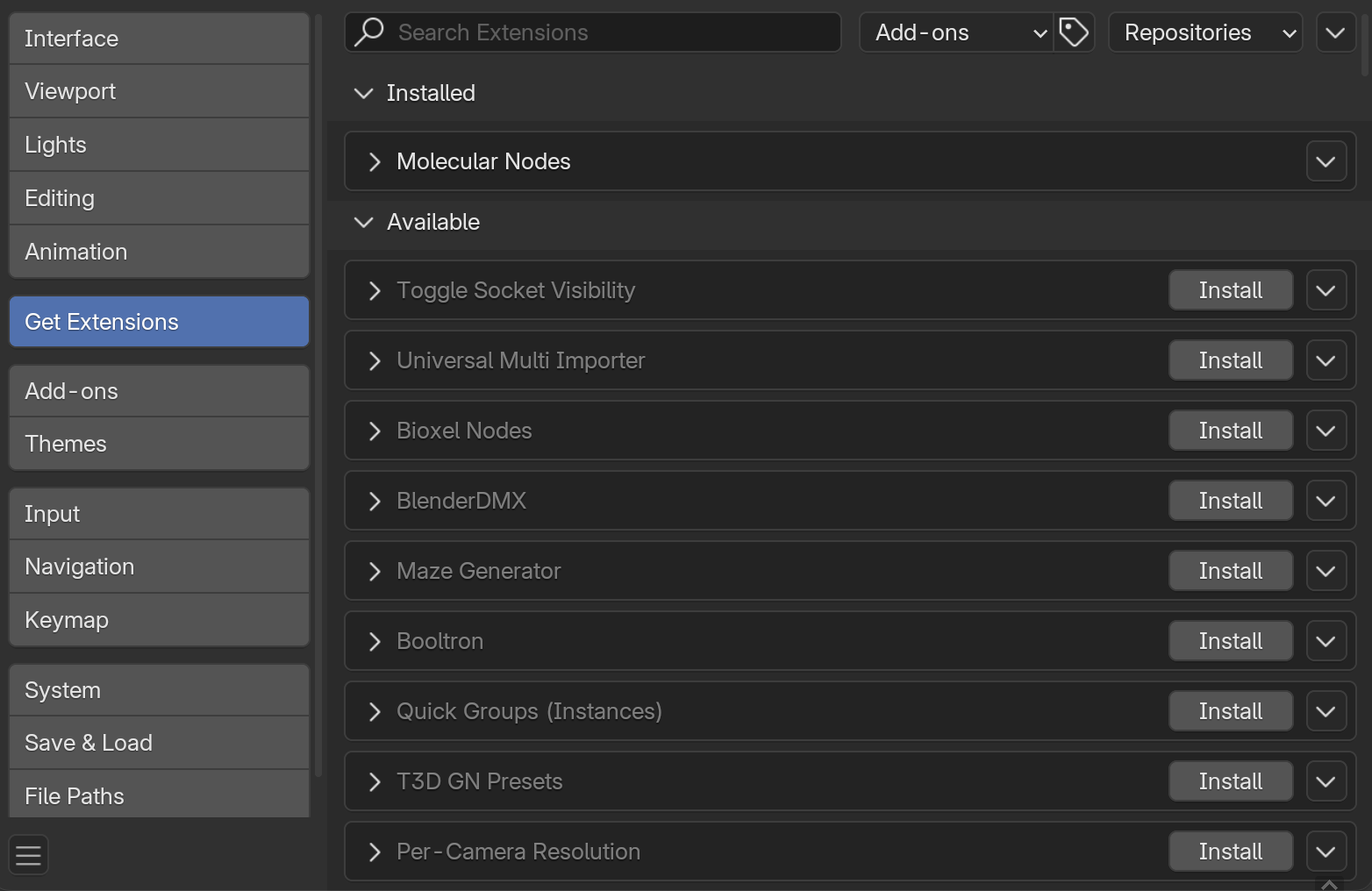
Blender 偏好设置的扩展部分。¶
See also
要了解扩展以及如何创建扩展,请参阅扩展页面。
安装扩展¶
有不同的方法可以安装扩展:
- 从网站安装
拖放安装的 URL 到 Blender 中。
- 从 Blender 内部安装
搜索扩展的名称然后点击“安装”。
- 从磁盘安装
使用右上角的下拉菜单,或将扩展名为
.zip的软件包拖放到 Blender 中。
Note
任何已安装的扩展都可以删除。但这是永久性的更改。要暂时停用扩展,最好禁用它。
更新扩展¶
您需要手动检查可用的更新。一旦找到更新,Blender 会让您更新任何可用的扩展。
存储库中扩展的当前可用版本始终被视为最新版本。
启用/禁用¶
一旦安装了扩展,就可以禁用(或重新启用),作为用户偏好设置的一部分。某些扩展类型不支持此功能,因此将始终显示为已启用。
Tip
如果启用后插件功能未激活,请打开控制台窗口,检查是否有错误发生。
扩展设置¶
- 访问扩展平台
在网络浏览器中打开 extensions.blender.org。
- 刷新远程
手动检查在线存储库,查看是否有可用的更新。
- 刷新本地
扫描扩展和旧式插件的模块和元数据的更改(类似于重新启动)。任何问题都会以警告形式报告
- 安装可用的更新
更新所有可更新的扩展。
- 从磁盘安装
从
.zip软件包中安装扩展。该扩展会安装到本地存储库,因此不会提供更新。这也可用于安装旧式插件,更多信息请参阅:安装旧式插件。
按类型过滤¶
或者仅显示单个类型的扩展:
- 插件:
仅显示插件。
- 主题:
仅显示主题。
存储库¶
默认情况下,Blender 有一个指向 Blender 官方扩展平台的远程存储库和两个本地存储库。
在需要更多存储库的情况下(如访问第三方扩展平台),可以添加新的库。
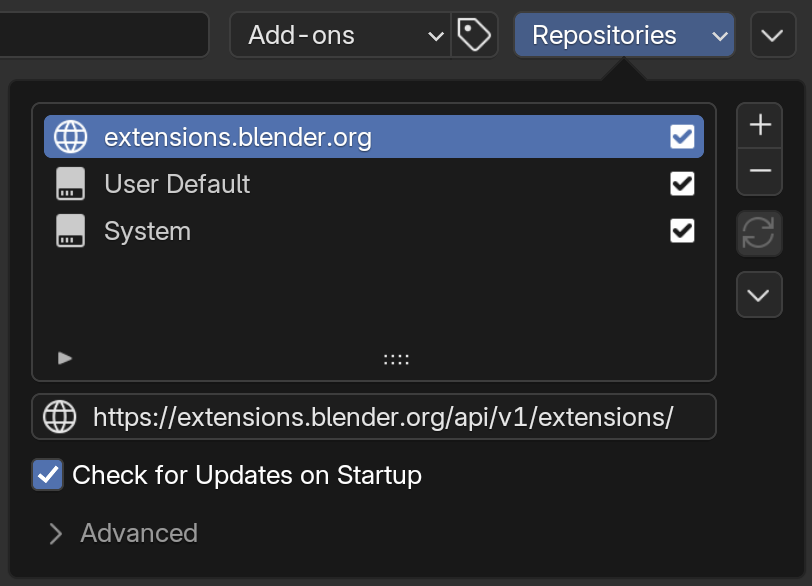
存储库。¶
移除存储库请点击 图标:
- 添加远程存储库
从 URL 添加存储库。
- 添加本地存储库
添加由用户管理的存储库(与从磁盘安装一起使用)。
移除存储库请点击 图标:
- 移除存储库
移除一个扩展存储库。
- 移除存储库和文件
移除存储库时,删除所有相关文件。
这些变更是永久性的,不可被撤销。
远程存储库¶
支持列出和更新扩展的远程存储库。
选项:
- 启动时检查更新
允许 Blender 在启动时检查更新。更新可用时,状态栏上会显示通知。
- Access Token
某些存储库可能需要个人访问令牌。
本地存储库¶
由用户手动管理的存储库。
本地存储库有两种类型。默认情况下,新的本地存储库作为用户存储库添加。这也许是您大多数时候想要的。
After creating a repository they can be changed in the Advanced options to have a source System. These repositories are intended to bundle extensions with Blender, to make it portable.